當完成WorkFolder安裝及同步資料夾相關設定後,再來要擔任WorkFolder主機申請憑證 因為Server 與用戶端透過 Https連線,所以需要申請IIS憑證。
在work folder 主機開啟IIS管理工具 > 點選 [伺服器憑證]
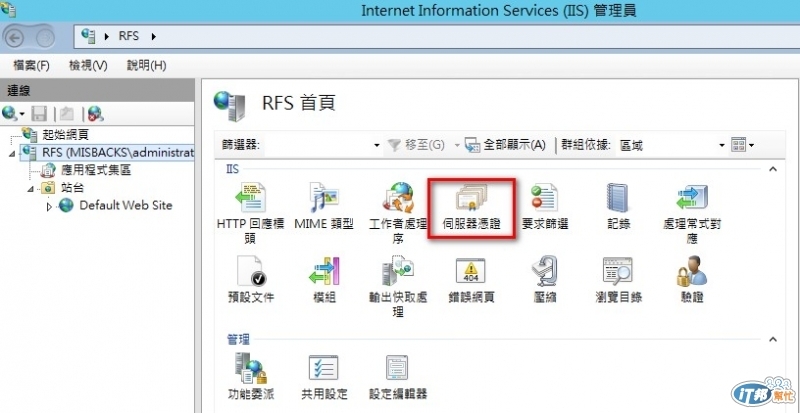 點選 > 建立憑證要求
點選 > 建立憑證要求
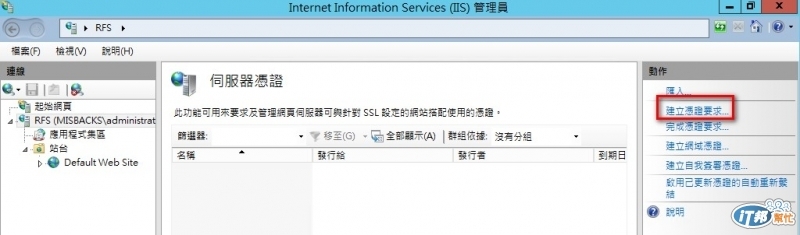
輸入憑證相關資訊
一般名稱欄位是用戶端連線[工作資料夾]網址
此示範用戶連線網址就和主機名稱相同 rfs.misbacks.com
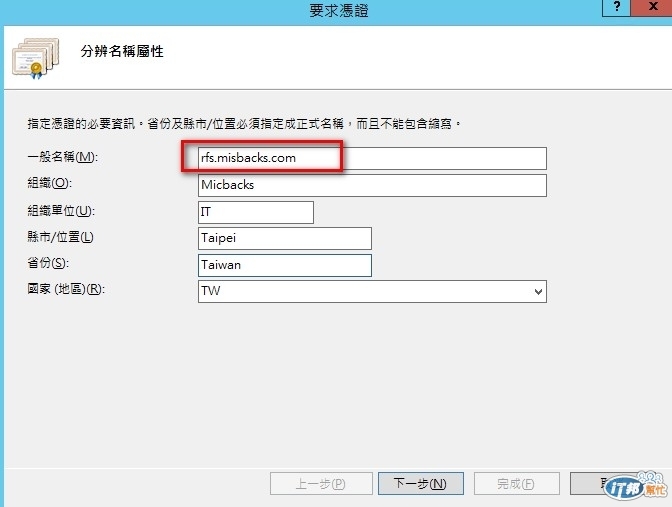
位元長度選擇:2048

指定憑證要求檔案存放路徑名稱 c:\ca.txt
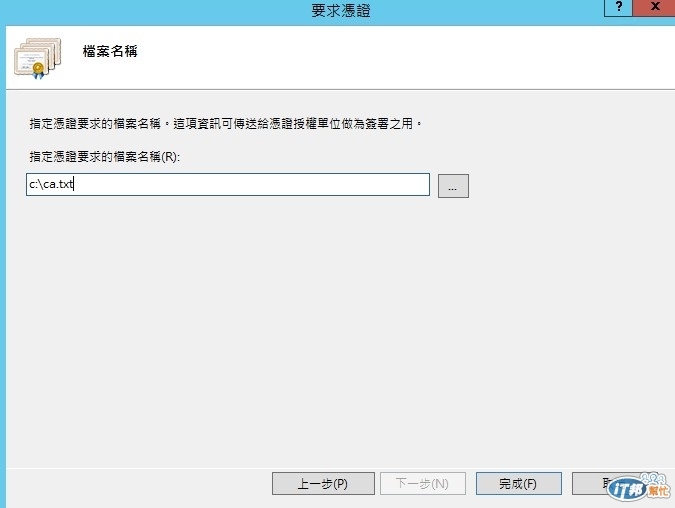
開啟該ca.txt檔案
將所有內容 copy 起來
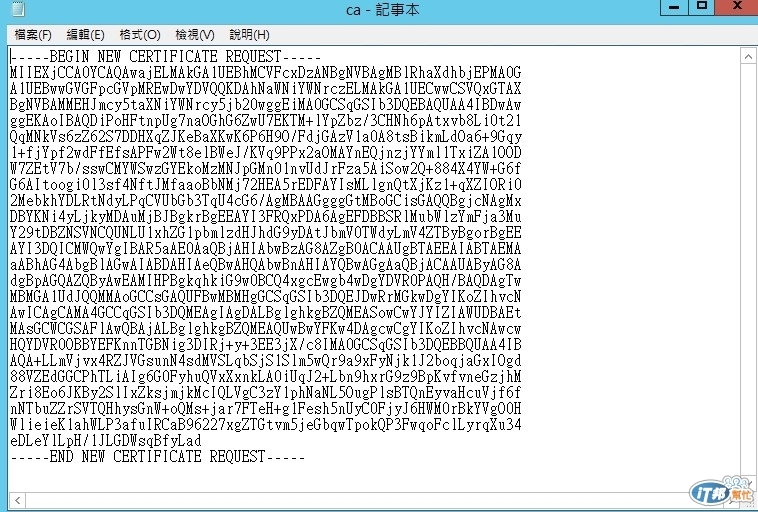
連上憑證伺服器WEB申請網頁 > 點選 [要求憑證]

點選[進階憑證要求]
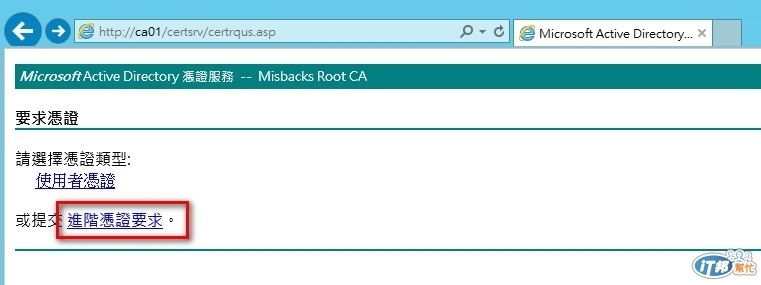
點選 Base-64編碼
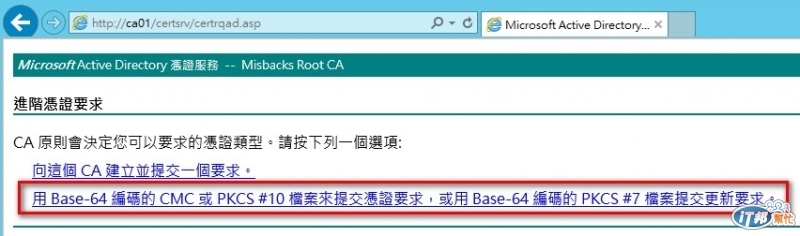
將憑證要求檔內容複製後貼上,憑證範本選擇[Web伺服器] > 點選 [提交]
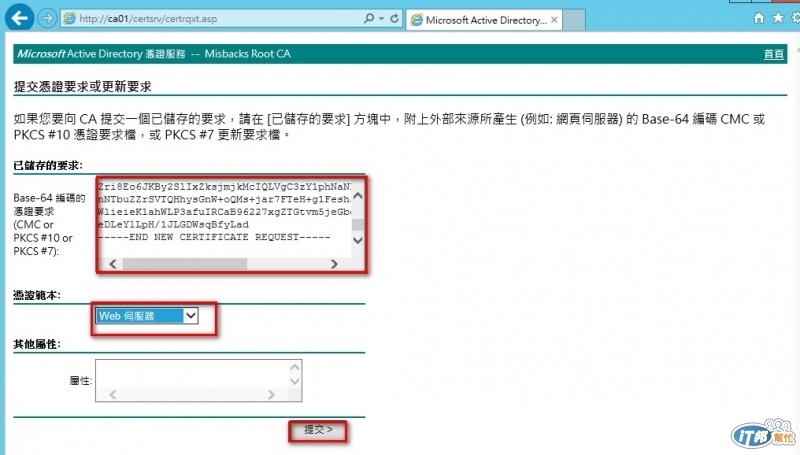
點選[下載憑證],將憑證存放至本機
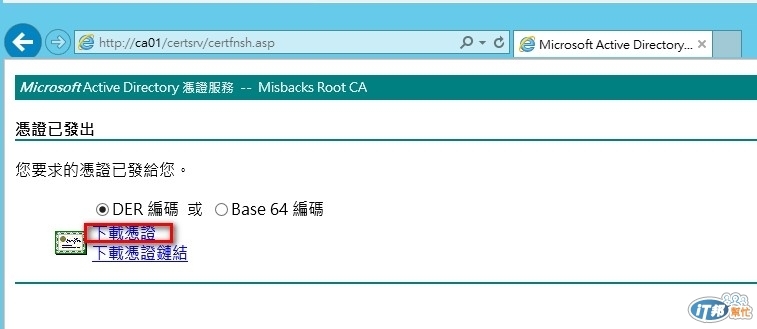
回到IIS管理工具 > 點選 [完成憑證要求]
輸入前面步驟下載的憑證.CER,名稱部分: 自訂即可 ,憑證存放取選取: 個人
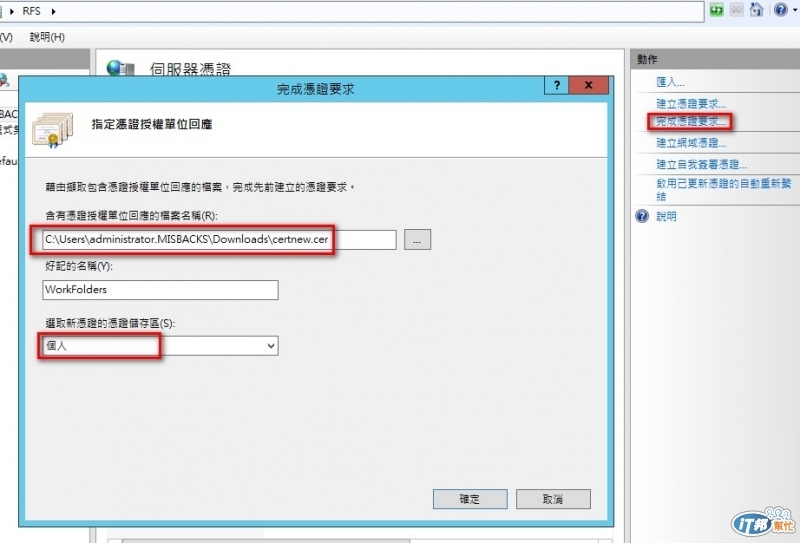 憑證申請完畢
憑證申請完畢
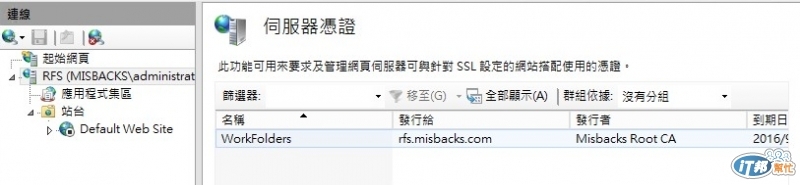
綁定憑證:
點選 > 繫結
新增 > https >選取 SSL 憑證(如下圖)
 以上就完成了 workfolder IIS 憑證申請及安裝設定。
以上就完成了 workfolder IIS 憑證申請及安裝設定。
本文同步發表於MIS的背影:http://blog.pmail.idv.tw/?p=10983

 iThome鐵人賽
iThome鐵人賽
 看影片追技術
看更多
看影片追技術
看更多